माउस बटन दबाए बिना आइटम चुनने के लिए क्लिकलॉक चालू करें
इस पोस्ट में, हम देखेंगे कि आप Windows 11/10/8/7में क्लिकलॉक(ClickLock) को कैसे सक्षम या चालू कर सकते हैं । यह क्लिक लॉक(Click Lock) फीचर आपको माउस बटन को दबाए बिना फाइल, फोल्डर और आइटम्स को हाइलाइट, सेलेक्ट और ड्रैग करने देगा।
आम तौर पर जब हमें ऐसा करने की आवश्यकता होती है, तो हम माउस बटन को दबाए रखते हैं और फिर आइटम का चयन करते हैं। लेकिन बिल्ट-इन क्लिकलॉक(ClickLock) माउस सेटिंग आपको होल्ड डाउन पार्ट से दूर करने देती है।
विंडोज 11/10 में क्लिकलॉक चालू करें
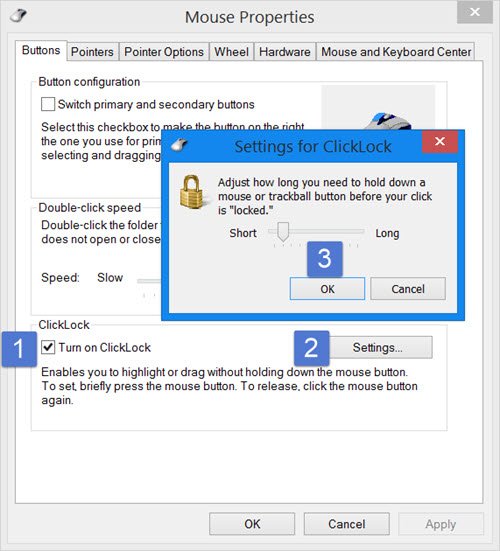
क्लिक लॉक(Click Lock) चालू करने के लिए, नियंत्रण(Control) कक्ष खोलें और फिर माउस (Mouse)गुण(Properties) खोलने के लिए माउस(Mouse) पर क्लिक करें । बटन(Buttons) टैब के अंतर्गत , आपको ClickLock दिखाई देगा ।
क्लिक लॉक चालू करें(Turn on ClickLock) चेकबॉक्स चुनें। यह आपको माउस बटन दबाए बिना आइटम चुनने, हाइलाइट करने या खींचने देगा। शुरू करने के लिए, आपको थोड़ी देर के लिए माउस बटन को दबाना होगा। रिलीज करने के लिए, आप माउस बटन पर क्लिक कर सकते हैं। होल्डिंग डाउन वाले हिस्से को हटा दिया जाता है।
सेटिंग्स(Settings) बटन पर दबाने से आप यह तय कर सकते हैं और समायोजित कर सकते हैं कि आपके क्लिक के लॉक होने से पहले आपको कितनी देर तक माउस बटन को दबाने की आवश्यकता है। आप एक छोटा क्लिक या एक लंबा क्लिक सेट कर सकते हैं।
एक बार जब आप ऐसा कर लेते हैं, तो OK और Apply पर क्लिक करें ।
जिस तरह से यह काम करता है, चयन शुरू करने के लिए, माउस बटन को 2-3 सेकंड के लिए दबाकर रखें। फिर इसे छोड़ दें। अब फाइलों का चयन शुरू करें। आप देखेंगे कि अब आपको कुंजी दबाए रखने की आवश्यकता नहीं है। एक बार जब आप हाइलाइट करना समाप्त कर लेते हैं, तो आप चयन जारी करने के लिए माउस बटन को एक बार दबा सकते हैं।
पढ़ें: (Read:) माउस क्लिक लॉक समय कैसे बदलें(How to change mouse ClickLock time) ।
यदि आप अक्सर टचपैड का उपयोग करते हैं तो यह बहुत उपयोगी हो सकता है। लेकिन इसकी आदत पड़ने में थोड़ा समय लगेगा। यह ऐसा कुछ नहीं है जो सबसे ज्यादा पसंद करेगा, लेकिन कुछ ऐसे भी हैं जो इस तरह से माउस का उपयोग करना पसंद कर सकते हैं।
Related posts
विंडोज़ में रजिस्ट्री संपादक का उपयोग करके माउस क्लिक लॉक समय कैसे बदलें
विंडोज 10 में माउस क्लिकलॉक को सक्षम या अक्षम करें
पीसी पर कीबोर्ड प्रेस, माउस क्लिक, माउस प्रक्षेपवक्र की गणना करें
विंडोज 10 में क्लिकलेस माउस का उपयोग करके माउस क्लिक का अनुकरण करें
माउस पॉइंटर और कर्सर के साथ स्क्रीनशॉट कैसे लें, इसमें शामिल हैं
विंडोज 11/10 में माउस एक्सेलेरेशन को कैसे निष्क्रिय करें
माउस पॉइंटर को विंडोज़ में डायलॉग बॉक्स में स्वचालित रूप से ले जाएं
बेस्ट रिचार्जेबल वायरलेस माउस जिसे आप 2019 में खरीद सकते हैं
विंडोज 11/10 में माउस कर्सर की मोटाई और ब्लिंकिंग दर बदलें
विंडोज 11/10 में माउस पॉइंटर प्रेसिजन को कैसे बढ़ाएं
ब्लूटूथ माउस बेतरतीब ढंग से डिस्कनेक्ट हो जाता है या विंडोज 11/10 में काम नहीं कर रहा है
विंडोज 11/10 में माउस स्क्रॉल स्पीड कैसे बदलें
अपने कंप्यूटर माउस को गंदगी और जमी हुई गंदगी से प्रभावी ढंग से कैसे साफ करें
विंडोज 10 में निष्क्रिय स्क्रॉलिंग को कैसे निष्क्रिय करें
WinMouse आपको माउस पॉइंटर मूवमेंट को अनुकूलित और बेहतर बनाने देता है
विंडोज 10 में एकाधिक मॉनीटर के बीच माउस आंदोलन को नियंत्रित करें
USB फ्लैश ड्राइव कनेक्ट होने पर कीबोर्ड और माउस काम करना बंद कर देते हैं
विंडोज 11/10 में माउस को लंबवत स्क्रॉल करने के बजाय क्षैतिज रूप से स्क्रॉल करें
विंडोज 11/10 में थीम्स को माउस पॉइंटर बदलने से कैसे रोकें
विंडोज 11/10 पर मैक माउस कर्सर और पॉइंटर कैसे प्राप्त करें
